防止熊孩子搞垮电脑 隐藏C盘图文教程
摘要:第一步、在“开始”菜单中,点击“运行”,或者通过快捷组合键“win”...
第一步、在“开始”菜单中,点击“运行”,或者通过快捷组合键“win”键+“R”键调出“运行”。
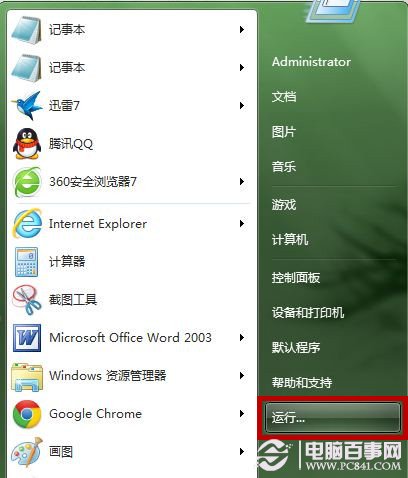
第二步、“运行”界面中,我们输入“gpedit.msc”,再点击“确定”。
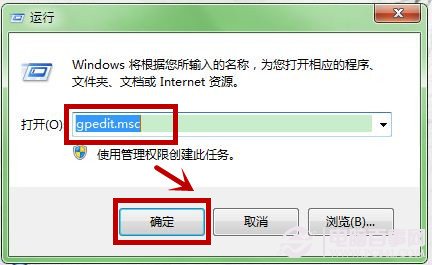
第三步、这时候,系统会弹出“组策略编辑器”。我们依次展开“本地计算机策略-用户配置-管理模板-Windows组件-Windows资源管理器”,并点击它。
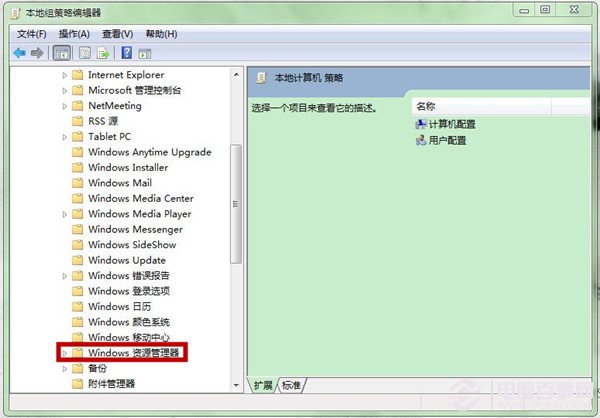
第四步、接着,我们在右侧窗格中找到并双击“隐藏‘我的电脑’中的这些指定的驱动器”。
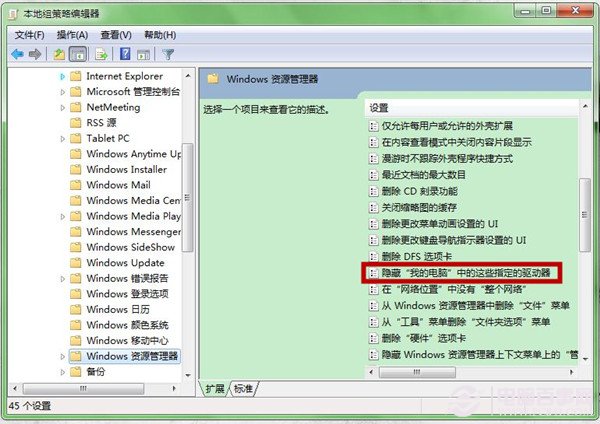
第五步、“隐藏‘我的电脑’中的这些指定的驱动器”界面中,我们点击“已启动”,再在“选择下列组合中的一个”的下拉选项中选择
“仅限制驱动器C”。
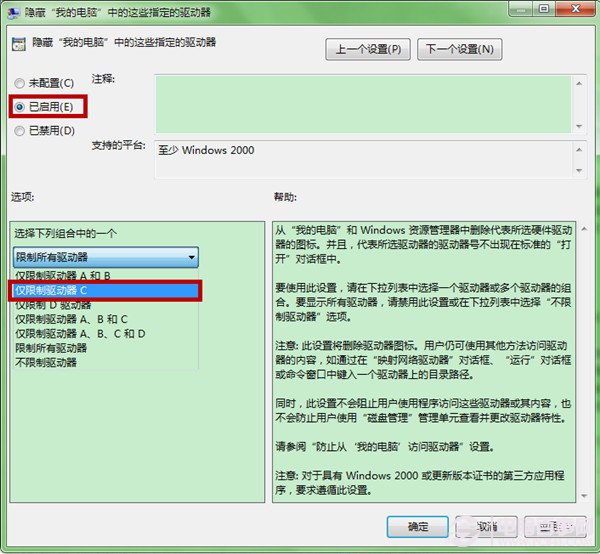
第六步、选择好后,我们点击右下角的“应用”后,再点击“确定”即可。
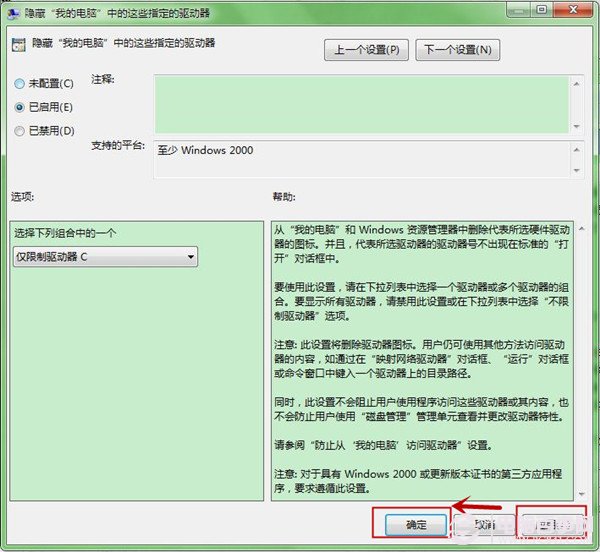
后记:
通过隐藏C盘图文教程,我们可以防止熊孩子搞垮电脑,但不影响我们使用安装在C盘的软件。
【防止熊孩子搞垮电脑 隐藏C盘图文教程】相关文章:
上一篇:
双硬盘如何取消硬盘自动关闭方法
下一篇:
ipv4与ipv6有哪些区别
